Wir werden es oft leid, kleinere Bildschirme auf unseren iPhone-Geräten zu verwenden. Ein kleines Display lässt Sie viele Dinge verpassen. Wir sprechen hier nicht nur über einige Apps, sondern über die meisten Social-Media-Plattformen, die wir täglich nutzen, wie Facebook, Instagram, Snapchat und sogar Spiele. Außerdem ist für Präsentationszwecke ein großer Bildschirm nützlich.
Warum nutzen wir also nicht ein iPad statt eines iPhone? Nun, die Antwort ist einfach; Möglicherweise verwenden Sie auf beiden Geräten unterschiedliche Apps. Aber nichts ist unmöglich, wenn die Technologie so weit fortgeschritten ist. Was wäre, wenn wir ein iPhone auf ein iPad spiegeln und damit arbeiten könnten, als wären es ein Computer? Nun, anscheinend können wir das. Sie erfahren gleich, wie Sie das iPhone auf das iPad spiegeln können.

Apple hat eine integrierte Funktion namens Airplay eingeführt, die es seinen Geräten ermöglicht, Bildschirme mit verschiedenen Geräten zu spiegeln. Sie können diese Funktion jedoch nur verwenden, um Ihren iPhone-Bildschirm mit dem Fernseher zu spiegeln.
Außerdem können Sie Apps von Drittanbietern verwenden, um eine Bildschirmspiegelung vom iPhone auf das iPad durchzuführen, die mit einfachen Schritten Ihr iPhone auf das iPad übertragen kann. Wie sie funktionieren, erfahren Sie in dieser Anleitung.
Das Gute an der Spiegelung des iPhone-Bildschirms mit einem iPad ist, dass Sie alles auf einem größeren Bildschirm eines iPad erledigen können. Wenn Sie ein Buch oder ein Dokument lesen möchten, haben Sie möglicherweise das Gefühl, dass der Bildschirm des iPhones dafür zu klein ist, was Ihnen das Leben schwer macht. Wenn Sie einfach nur ein Spiel spielen möchten, haben Sie vielleicht das Gefühl, dass der iPhone-Bildschirm zu klein ist, um die Grafiken richtig anzuzeigen.
Wie wäre es mit einem größeren iPad-Bildschirm, was bedeutet, dass Sie Ihren iPhone-Bildschirm mit einem größeren Bildschirm auf Ihr iPad übertragen können? Nachfolgend finden Sie Möglichkeiten, ein iPhone auf ein iPad zu spiegeln und alles auf einem größeren Display zu genießen.
TeamViewer gehört zu den besten Bildschirmspiegelungsanwendungen, die den iPhone-Bildschirm auf das iPad spiegeln können. Dies ist die App, die Sie verwenden können, wenn auf Ihrem Gerät technische Probleme auftreten. Abgesehen davon ist es auch eine wunderbare Bildschirmspiegelungs-App, die gut mit iOS 11-Geräten funktioniert. Die App bietet eine erstaunliche Bildschirmfreigabe in Echtzeit und ist damit eine der besten für die Bildschirmspiegelung. So spiegeln Sie mit TeamViewer das iPhone auf das iPad:
Schritt 1: Installieren Sie die TeamViewer-Anwendung sowohl auf dem iPad als auch auf dem iPhone und eröffnen Sie auf einem Gerät ein Konto. Melden Sie sich dann mit denselben Informationen bei einem anderen an. Nach der Registrierung werden Ihnen die IDs der Geräte auf der Schnittstelle angezeigt.
Schritt 2: Tippen Sie auf Ihrem iPhone auf „ Senden Sie Ihre ID “. Geben Sie als Nächstes Ihre iPhone-ID in Ihr iPad ein und klicken Sie auf das Symbol „ Fernbedienung “, um die Verbindung herzustellen.
Schritt 3: Wenn Sie dazu aufgefordert werden, tippen Sie bitte auf „ Zulassen “. Gehen Sie dann zu „ Kontrollzentrum “ und wählen Sie „ TeamViewer “. Klicken Sie anschließend auf das Symbol „ Übertragung starten “. Jetzt können Sie den Bildschirm Ihres iPhones auf Ihrem iPad anzeigen.
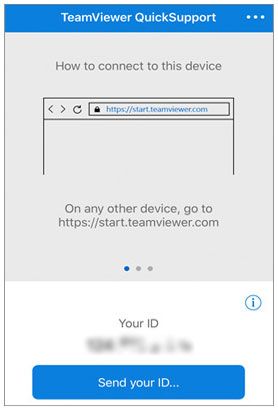
Du brauchst vielleicht:
Übertragen Sie Daten vom iPhone auf Android auf 6 Arten [Originalqualität]
ApowerMirror ist eine gute App für die Bildschirmspiegelung vom iPhone auf das iPad. Die App ist hochkompatibel mit iPhone- und Android-Geräten. Allerdings können Sie ein iOS-Gerät nicht so effizient steuern, wie Sie es mit einem Android könnten. Sie können jedoch Bildschirme aufzeichnen und Screenshots machen, während Sie auf verschiedene Geräte übertragen. Gehen Sie wie folgt vor, um den Bildschirm Ihres iPhone-Geräts auf Ihr iPad zu spiegeln:
Schritt 1: Installieren Sie die Apowermirror-Anwendung auf dem iPhone und iPad und stellen Sie sicher, dass beide Geräte über ein Wi-Fi-Netzwerk verbunden sind.
Schritt 2: Starten Sie die Anwendung auf Ihrem iPhone und klicken Sie auf das „ M “-Symbol, um nach einem iPad-Gerät zum Koppeln zu suchen.
Schritt 3: Öffnen Sie das Kontrollzentrum auf Ihrem iPhone, indem Sie vom unteren Teil des Bildschirms nach oben wischen. Klicken Sie auf das Symbol „ Bildschirmaufzeichnung “.
Schritt 4: Wählen Sie den Namen der App (ApowerMirror). Klicken Sie auf „ Übertragung starten “, um mit der Spiegelung vom iPhone auf das iPad zu beginnen.
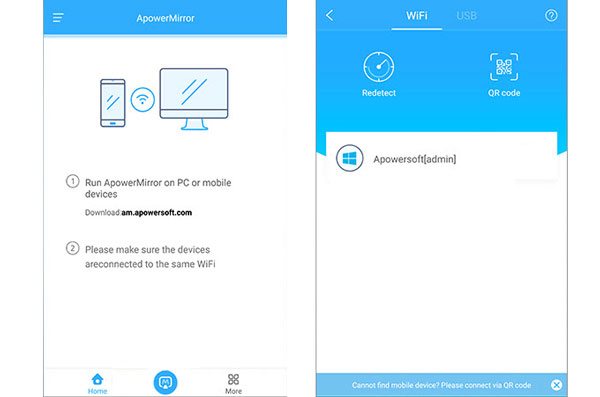
Siehe auch: Was passiert, wenn Sie planen , Fotos von einem iPhone auf einen HP-Laptop zu importieren ? Bitte folgen Sie dieser Anleitung.
Apple hat eine integrierte Funktion namens AirPlay eingeführt, die bei der Bildschirmspiegelung von iOS-Geräten helfen kann. Es handelt sich um eine äußerst nützliche drahtlose Funktion, die es iOS-Benutzern ermöglicht, ihre Bildschirmgeräte zu spiegeln. Sie können das iPad auf das iPhone spiegeln und umgekehrt.
Schritt 1: Verbinden Sie iPhone und iPad mit demselben Wi-Fi-Netzwerk.
Schritt 2: Gehen Sie zum „ Kontrollzentrum “ auf Ihrem iPhone, indem Sie vom unteren Teil des Bildschirms nach oben wischen.
Schritt 3: Wählen Sie „ AirPlay / Screen Mirroring “ und wählen Sie den Namen Ihres iPad aus der Liste.
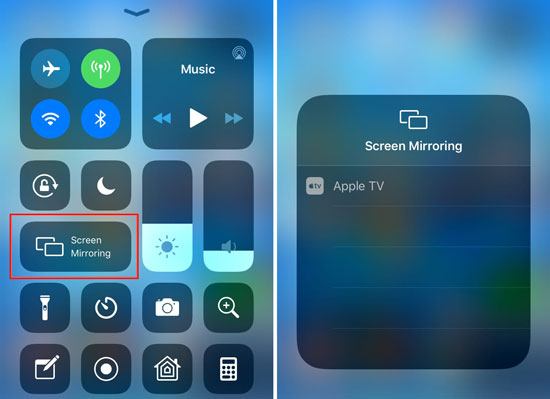
Lesen Sie auch: Mit diesen einfachen Methoden können Sie Dateien von Ihrem iPad auf Ihr iPhone verschieben .
Mit der Weiterentwicklung der Technologie in den letzten Jahren gibt es verschiedene Möglichkeiten, Dinge zu tun. Eine der besten Möglichkeiten besteht darin, Ihr iPhone an den Computer anzuschließen und dann die Arbeit mit beiden Bildschirmen als Ganzem zu genießen.
Suchen Sie nach einer einfacheren Möglichkeit, Ihr iPhone auf Ihren Computer zu spiegeln und Ihr Gerät so zu steuern, wie Sie es möchten? Alles, was Sie brauchen, ist diese Screen Mirroring- Software, um den Bildschirm Ihres iPhones mit dem Computer zu teilen.
Was diese Software kann:
- Vereinfachen Sie die Bildschirmfreigabe Ihres iPhones mit einem Computer.
- Nach der Bildschirmfreigabe können Sie alle Apps bequem streamen.
- Sie können Spiele spielen und soziale Anwendungen direkt auf dem Computer verwalten
- Unterstützt Sie auch beim Übertragen des Android-Bildschirms auf einen Computer .
Laden Sie dieses Spiegelungsprogramm herunter.
Nachdem Sie dieses Programm auf Ihrem Computer installiert haben, können Sie mithilfe der folgenden Anleitung mit der Bildschirmspiegelung beginnen. Dann können Sie einen größeren Bildschirm auf Ihrem Desktop genießen:
Schritt 1: Führen Sie die Spiegelungssoftware auf Ihrem PC aus und wählen Sie die Option „ iOS “.
Schritt 2: Wählen Sie „ WLAN “, um Ihr iPhone mit dem PC zu verbinden. Natürlich können Sie auch den USB-Anschluss wählen.

Schritt 3: Öffnen Sie das „ Kontrollzentrum “ und navigieren Sie zu „ Bildschirmspiegelung “. Dann entscheiden Sie sich für dieses Screencasting-Tool und aktivieren Sie Bluetooth auf dem iPhone. Sobald Sie fertig sind, können Sie Ihren iPhone-Bildschirm auf Ihrem PC anzeigen und verwalten.
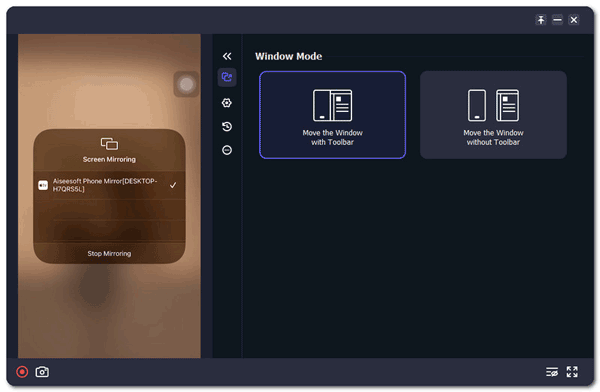
Bonus: Warum spiegelt mein iPhone nicht mein iPad?
Möglicherweise liegt es daran, dass Sie eine falsche Bildschirmspiegelungs-App verwendet haben. Stellen Sie sicher, dass Sie die richtige Anwendung verwenden und dass die Software Ihres Geräts auf dem neuesten Stand ist und mit demselben WLAN verbunden ist.
Die Bildschirmfreigabe ist eine nützliche Funktion, mit der Sie den Inhalt Ihres iPhone-Bildschirms auf den größeren iPad-Bildschirm spiegeln können. Dies bedeutet, dass Sie die Dokumente besser sehen und darüber hinaus jedes Buch auf einem größeren Display lesen können.
Die oben genannten Möglichkeiten sind Möglichkeiten, den Bildschirm vom iPhone auf das iPad zu spiegeln. Übrigens ist die mobile Bildschirmspiegelungssoftware ein zuverlässiges Programm, um ein iPhone über WLAN und USB auf einen Computer zu spiegeln. Wenn Ihnen diese Software gefällt, laden Sie sie herunter und beginnen Sie mit der Spiegelung Ihres Geräts.
In Verbindung stehende Artikel
[Schnelle Übertragung] Wie übertragen Sie Ihre Fotos effektiv vom iPhone auf Android?
[5 beste Möglichkeiten] So übertragen Sie Musik ganz einfach vom iPhone auf Android
Wie kann ich ein Android-Telefon/Tablet auf dem Computer sichern und wiederherstellen?
Einfaches Übertragen von iBooks vom iPad auf ein anderes iPad | 6 fantastische Methoden
Wie übertrage ich Musik vom iPad auf den iPod mit/ohne Computer? (iOS 16 unterstützt)
So übertragen Sie Dateien vom iPad auf ein Android-Telefon [7 problemlose Methoden]
Urheberrecht © samsung-messages-backup.com Alle Rechte vorbehalten.